J'ai oublié mon mot de passe Windows 10 ! Si vous n'avez plus accès à Windows 10, vous pouvez vous référer ici pour savoir comment réinitialiser le mot de passe Windows 10 dès que possible.

L’oubli du mot de passe de Windows 10 peut être une expérience stressante, mais vous n'êtes pas seul ! De nombreux utilisateurs ont déjà été confrontés à cette situation frustrante à un moment donné. Cependant, ne vous inquiétez pas, car il existe des solutions efficaces pour vous permettre de retrouver l'accès à votre compte Windows 10.
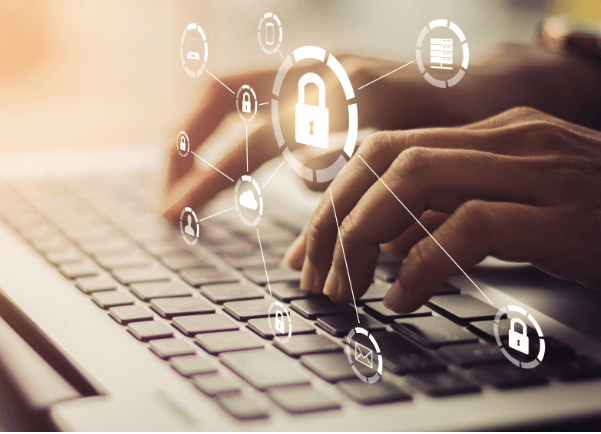
Dans cet article, nous explorerons deux méthodes fiables pour réinitialiser votre mot de passe oublié et retrouver l'utilisation de votre ordinateur en toute simplicité, que ce soit avec un compte Microsoft ou un compte administrateur.
Dans cette partie, nous allons vous montrer comment réinitialiser les mots de passe des comptes Microsoft et locaux sous Windows 10. Vous pouvez accéder à la solution qui vous convient en fonction de vos besoins.
Si vous utilisez généralement votre compte Microsoft pour vous connecter à Windows 10, vous pouvez facilement réinitialiser le mot de passe.
Étape 1 : Sur l'écran de connexion, sélectionnez Mot de passe oublié ?, ou vous pouvez accéder directement à Réinitialiser le mot de passe et saisir à nouveau le nom d'utilisateur pour le compte que vous essayez de réinitialiser, puis sélectionnez Suivant.

Étape 2 : Lorsque vous obtenez et pouvez choisir une option de vérification, sélectionnez l'option pour envoyer le code de vérification à, puis sélectionnez Obtenir le code.
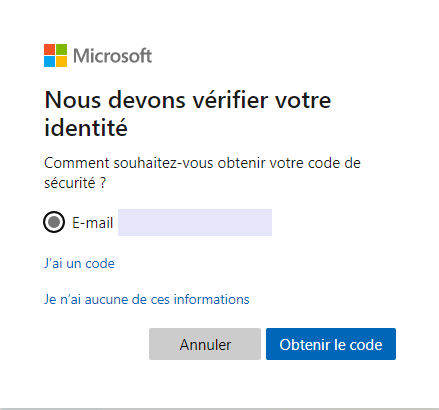
Étape 3 : Retapez la première partie de l'adresse e-mail ou les quatre derniers chiffres du numéro de téléphone suggéré dans la fenêtre précédente.
Étape 4 : Saisissez le code que vous avez reçu et sélectionnez Suivant.
Ensuite, vous pourrez vous connecter à Windows avec votre nouveau mot de passe. Vous pouvez également utiliser un autre appareil pour modifier votre mot de passe sur la page de récupération de mot de passe Microsoft en ligne.
Lorsque certains utilisateurs ne parviennent pas à se souvenir du mot de passe administrateur sous Windows 10, vous pouvez utiliser un disque de réinitialisation de mot de passe pour le déverrouiller. Si vous n'avez pas créé de clé USB de réinitialisation de mot de passe Windows à l'avance, vous pouvez vous tourner vers un logiciel tiers.
AOMEI Partition Assistant Professional est un puissant logiciel de gestion de disque conçu pour vous aider à gérer efficacement vos disques durs et vos partitions. En plus de ses fonctionnalités principales, il peut également vous aider lorsque vous oubliez votre mot de passe Windows 10. La fonction « Réinitialiser le mot de passe Windows » vous permet de créer une clé USB bootable, puis de réinitialiser ou supprimer votre mot de passe Windows 10 en démarrant sur la clé USB dans un ordinateur verrouillé. Il présente également les points forts suivants :
De plus, vous pourrez facilement effectuer diverses opérations sur votre disque dur et vos partitions. Par exemple, redimensionner la partition, étendre le lecteur C, effacer le disque, convertir le disque, migrer le système d'exploitation, etc.
Étape 1 : Tout d'abord, choisissez Outils et Réinitialiser le mot de passe Windows.
Étape 2 : Cliquez sur Suivant pour continuer.
Étape 3 : Préparez une clé USB et choisissez-la comme périphérique de démarrage, puis cliquez sur Exécuter.
Maintenant, attendez que le processus de création de l'outil de réinitialisation de mot de passe soit terminé. Une fois terminé, vous pouvez le connecter à l'ordinateur dont vous ne vous souvenez pas du mot de passe.
Étape 4 : Redémarrez l'ordinateur et modifiez l'ordre de démarrage pour démarrer à partir de cette clé USB.
Maintenant, sélectionnez à nouveau Réinitialiser le mot de passe Windows et choisissez le système pour lequel vous avez oublié le mot de passe, puis cliquez sur Suivant.
Étape 5 : Vous verrez tous les comptes sur l'ordinateur actuel, sélectionnez le compte pour lequel vous voulez réinitialiser le mot de passe, et choisissez l'opération que vous souhaitez effectuer : Supprimer le mot de passe ou Réinitialiser le mot de passe.
Étape 6 : Si vous souhaitez supprimer le mot de passe, vous verrez une fenêtre de confirmation. Cliquez sur Oui pour confirmer.
Si vous choisissez de réinitialiser le mot de passe de l'ordinateur, vous verrez une fenêtre vous demandant de saisir votre nouveau mot de passe et de confirmer le mot de passe en le saisissant à nouveau. Cliquez sur Oui après avoir réinitialisé votre nouveau mot de passe.
Étape 7 : Maintenant, cliquez sur Redémarrer l’ordi et confirmez votre opération.
J'ai oublié mon mot de passe Windows 10 ! Cela peut sembler être un problème intimidant, mais avec les bonnes méthodes, vous pouvez rapidement retrouver le contrôle de votre système. Que vous optiez pour la réinitialisation du mot de passe du compte Microsoft ou l'utilisation du puissant AOMEI Partition Assistant Professional, soyez assuré que vous retrouverez l'accès. Alors, la prochaine fois que vous vous retrouvez bloqué hors de votre compte Windows 10, n'oubliez pas qu'il existe des solutions fiables pour vous permettre d'y accéder sans perte de données ni tracas. Choisissez la méthode qui correspond à vos besoins et préférences, et profitez à nouveau d'un accès fluide à votre ordinateur.